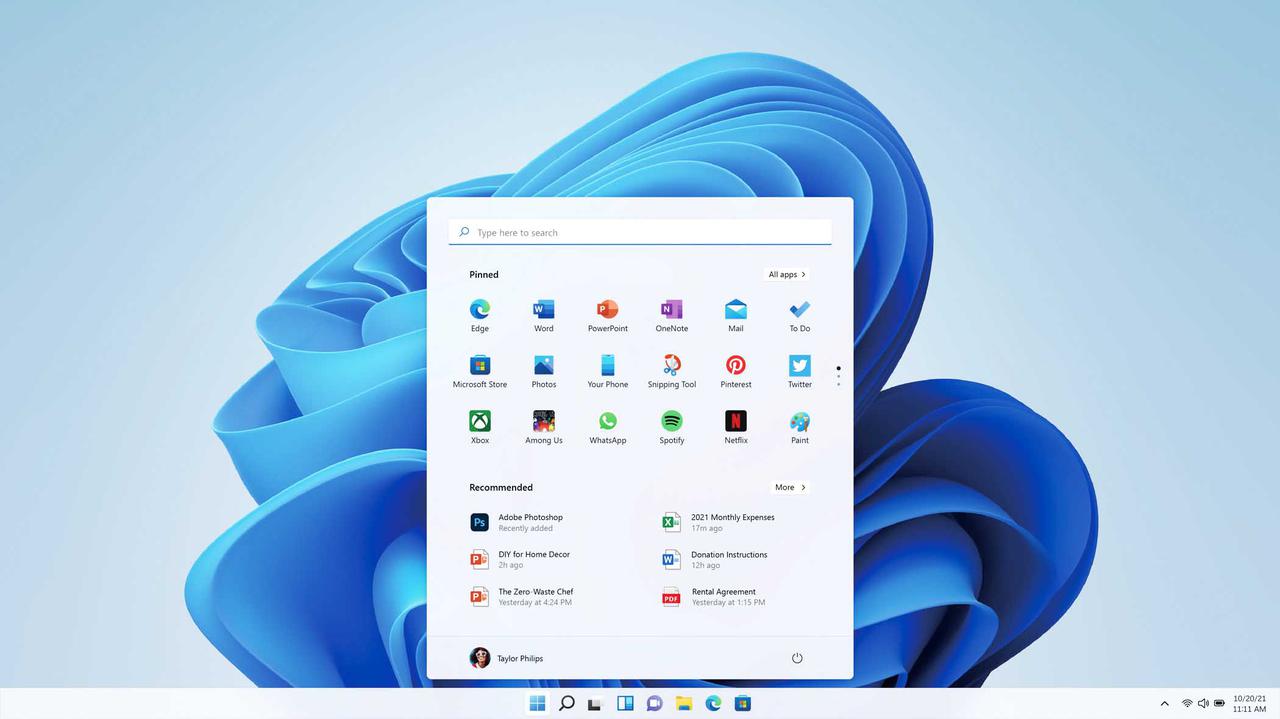Windows11

【PC1年生】Windows 11ユーザー必見の日本語入力ショートカット20選【Microsoft IME】

【2025年保存版】窓の形の「Winキー」はWindowsを使いこなすための魔法のキー!【3倍時短ショートカット10選】
PCのキーボードの、ウィンドウズアイコンの「Windowsキー(Winキー)」。特別感はあるものの、初心者にとってはあまり使う機会がないのでは?ところがWinキーを組み合わせれば使用アプリケーションに関係なく、Windows10/11を使い...

Windows/Mac併用も楽々! レトロなノブ付きキーボード『ロフリー ブロック』とLED付マウス『タッチ』【新発売】
仕事はWindows、趣味はMacという使い分けをするときに、意外と不便なのが微妙なキーボードの違い。どちらも使いやすくレトロな魅力をプンプンさせているのが『Lofree(ロフリー) クラシカルメカニカルキーボード ブロック(Block)』...

【Windows】標準機能でパソコンの画面を動画で録画する方法 「Game Bar」vs「Snipping Tool」
会社の業務レクチャーなどで、画面内の動画が必要になる場合がある。PCソフトの使い方などの説明動画で操作画面を撮影したい時もあるだろう。Windows11には画面を動画で録画する機能が標準で搭載されているので、その方法を2つ紹介しよう。

【ASUS」臨場感のあるサウンドが楽しめる液晶一体型パソコン 圧倒的なパフォーマンスを実現しマルチタスクも軽々とこなす!
ASUS JAPANは、液晶一体型パソコンの新モデルとして「ASUS M3400WYAK」の販売を開始した。本製品は、見やすい大画面と臨場感のあるサウンドが楽しめる液晶一体型パソコンで、フルHDとsRGB100%に対応の狭額ベゼルディスプレ...

【マウスコンピューター】インテル第12世代CPUを搭載したWindows11ノートパソコン 17.3型の大画面だから見やすい!
マウスコンピューターは、Windows11を搭載したノートパソコンの新モデルとして、Core i5-1235Uプロセッサーと、17.3型大画面液晶採用の「mouse F7-i5」を発売した。本製品は、第12世代のCPUを搭載することで、オフ...
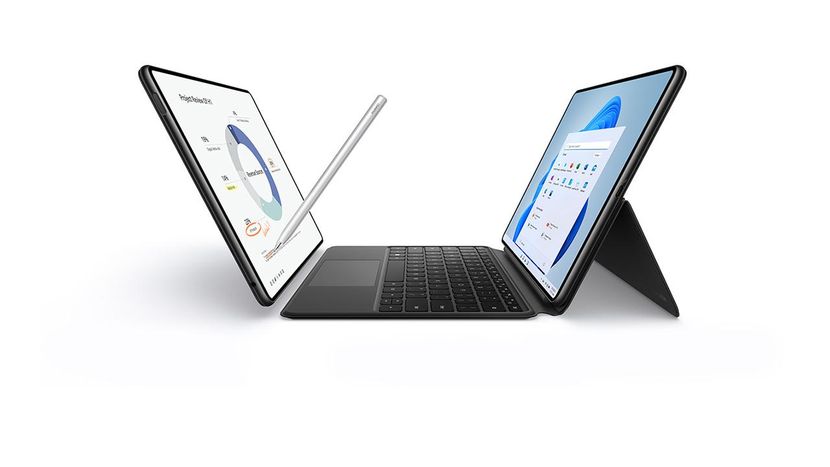
【ファーウェイ】有機ELで高画質映像を楽しめるっ!Windows 11搭載の2in1ノートパソコン
ファーウェイ・ジャパンは、HUAWEI MateBookシリーズの2in1モデル「HUAWEI MateBook E」より、新モデルとなるWindows 11を搭載した「HUAWEI MateBook E(DRC-W58)」と「HUAWEI...

【Windows11】使わなきゃ損!「ウィジェット」のカスタマイズ方法!超便利な使いこなしテクも必見!
Windows11では、多彩な情報をパネル形式でデスクトップ上に表示できる「ウィジェット」機能を新たに搭載。利用できるウィジェットには「天気予報」や「ニュース」など、さまざまな種類があり、パソコンを使いながら役立つ情報に手間なくアクセスでき...
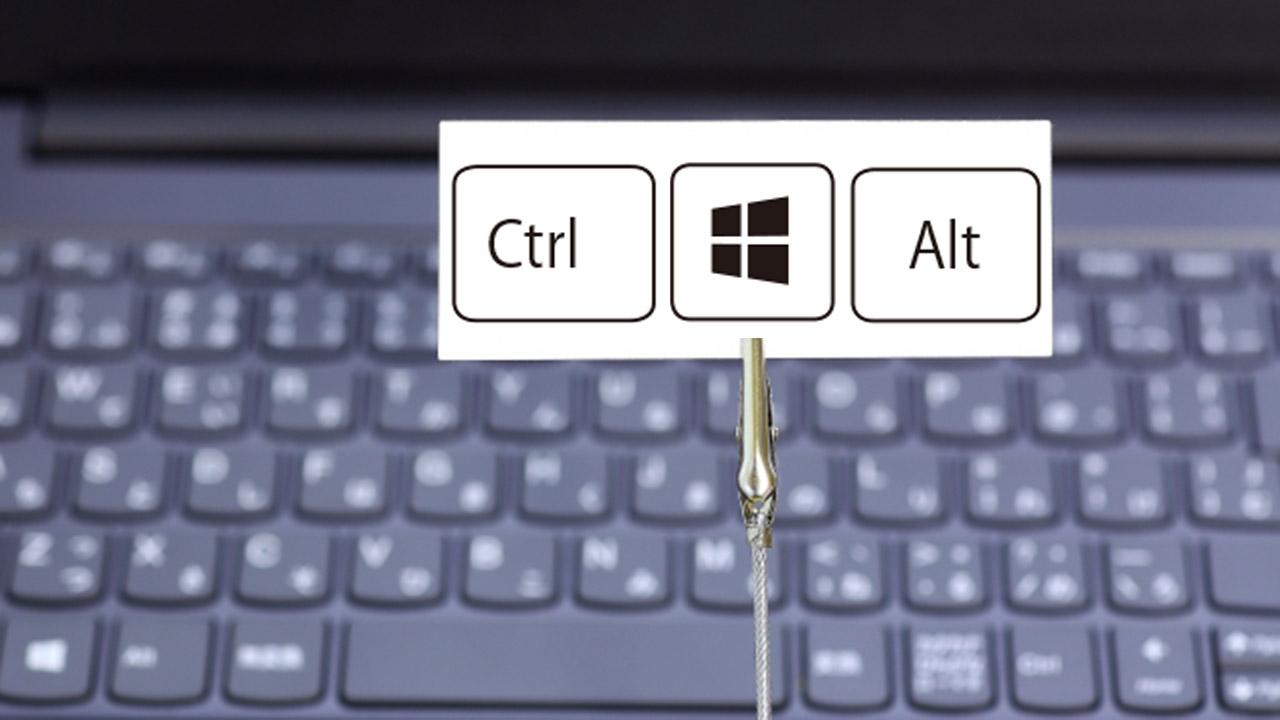
【Windows 11】覚えておきたい便利なショートカットキー22選
ここでは、複数キーの組み合わせでさまざまな機能を呼び出せる「ショートカットキー」について解説する。特に利用頻度の多いものは(コピー)や(貼り付け)などだが、との組み合わせも覚えておくといい。Windows 11で使える便利なショートカットキ...

【Windows 11】IEは廃止だが…IE専用サイトをEdgeで表示する方法
Windows 11では、「Internet Explorer(インターネット エクスプローラー)」が廃止された。もっとも、通常は「Edge」で困るケースはほとんどないだろう。しかし、サイトの中にはごくまれに古いIE専用ページが残っているの...

【Windows 11】ウェブカメラの調整機能が新たに搭載!相手に見やすいカメラ映りに仕上げよう
オンライン会議の前にカメラ写りくらいはチェックしておきたいもの。Windows 11では、新たにウェブカメラの調整機能が搭載された。利用方法は、まず設定の「Bluetoothとデバイス」から「カメラ」を選択。次に「接続済みカメラ」の項目から...

【Windows 11】新機能ウィジェットを整理して自分好みにカスタマイズする方法
新機能である「ウィジェット」の初期状態は、天気予報や写真、ニュースなど、多数の情報が一気に表示されるため内容が把握しにくい。ここでは、ウィジェットは整理整頓して利用する方法を解説する。「ウィジェット」を自分好みにカスタマイズする!Windo...

【Windows 11】デスクトップのカスタマイズ ダークモードなど「テーマ」を変更してみよう
Windows 11の「テーマ」機能を活用すれば、壁紙のみならず、配色やサウンド、マウスカーソルまでもまとめて変更できる。テーマの選択は「設定」の「個人用設定」→「テーマ」から実行可能。初期状態で選べるテーマは基本的に6種類となっており、目...

【Windows 11】スタートメニューに登録!よく使うフォルダーをワンタッチでアクセスできるようにする方法
スタートメニューへのフォルダー登録はパソコンの「設定」から行える。この機会に知っておくと便利だ。「設定」→「個人用設定」→「スタート」→「フォルダー」を開いて、スタートメニューに登録したいフォルダーのスイッチをオンにしよう。「ドキュメント」...

パソコンの容量不足を解消するWindows11の便利機能10選!おすすめのWin11パソコンも紹介
パソコンの空き容量が減ってくると単にデータを保存できなくなるだけではなく、システム動作も不安定になってくる。容量不足を解消する手軽な方法として「ディスククリーンアップ」があげられるがそれ以外にも方法はいくつかある。不要なファイルをひとつずつ...

【Windows 11】ドラッグで簡単!スタートメニューのアプリの配置を変更する方法
スタートメニューには1ページにつき最大18個のアプリや機能などを登録できる。利用頻度の多いアプリは、スタートメニューに登録しておくと便利だ。まずスタートメニュー右上の「すべてのアプリ」をクリックし、インストール済みアプリを一覧表示。次に、登...

【Windows 11】10以前のユーザー必見!中央になったスタートボタンの位置を左下に変更する方法
「スタートボタンの位置を変更したい」「スタートメニューのアプリの配置を変えたい」「よく使うフォルダーにすぐにアクセスしたい」「ダークテーマなどデザインを好みのものに替えたい」「ウィジェットの種類やサイズを変更したい」など、Windows 1...

【Windows11】アップグレード対象外でも11をインストールすることができる?
Windows10から11へアップグレードするためには、システム最小要件を満たすことが条件となる。セキュリティ機能「TPM2.0」に対応していないパソコンを使っている場合は、対象外と判定されるため、通常の方法ではアップグレードを実行できない...

【Windows11アップグレード方法 】しない方がいい場合は?10に戻すことはできる?
手持ちのパソコンがWindows11のシステム要件を満たしていれば、10のときとほぼ同等の使い心地が得られる可能性が高いが、一部のアプリや周辺機器が動作しないなどの不具合が発生するリスクもある。アップグレード後でも、使い勝手などが気に入らな...

【Office2021】Windows11と同時リリース!Win11PCではOffice2013が使えないので注意!
マイクロソフトの「Office2021」が、Windows11と同時にリリースされた。Office付属のWindows11パソコンを購入した場合、付属のOfficeは2021が主流となる。2021はリアルタイム共同編集など、今まで以上にクラ...

【Windows11】10で使用していた周辺機器は利用できる?
ここでは、Windows11の導入を機に、購入・買い替えを検討している人向けにプリンターやディスプレイ、マウス・キーボード、ウェブカメラ、ヘッドセット、スピーカーといった、自宅でのパソコン利用、テレワークやリモート学習に必要となる周辺機器の...

【Windows 11】IE11やCortanaなど、削除・変更された機能や標準アプリ
Windows 11には、長い歴史を持つもの「インターネットエクスプローラー」(IE)が廃止され、搭載されていない。ここでは、Windows 11で削除・変更された機能や標準アプリを解説する。あまり人気がなかった機能、使い勝手の評価が低かっ...

【Windows 11】どんなOS?何が変わった?10との違いを丁寧に解説!
スタートメニュー、エクスプローラー、タスクバー、スナップ機能、「Microsoft Store」などの使い勝手の変更から、ウィジェットやTeamsなどの新機能、インターネットエクスプローラーやライブタイルなどなくなった機能まで、10と11の...

【Windows 11】10を使い続けても大丈夫?11にアップグレードすべき人は?
Windows 10ユーザーも、パソコンのスペックが条件を満たしていれば、Windows 11に無償アップグレードできる。ただし、Windows 10ユーザーの中には、アップグレードすべきか迷っている人も少なくないだろう。Windows 1...

【Windows 11】アップグレード前に知っておきたい10との違い
Windows 11を起動してログインすると、最初に見える「デスクトップ」は、画面下部の「タスクバー」に並ぶアイコンが、中央に寄せられている。アイコンのいちばん左側に配置されているのが「スタート」ボタンだ。Windows 10では左寄せにな...
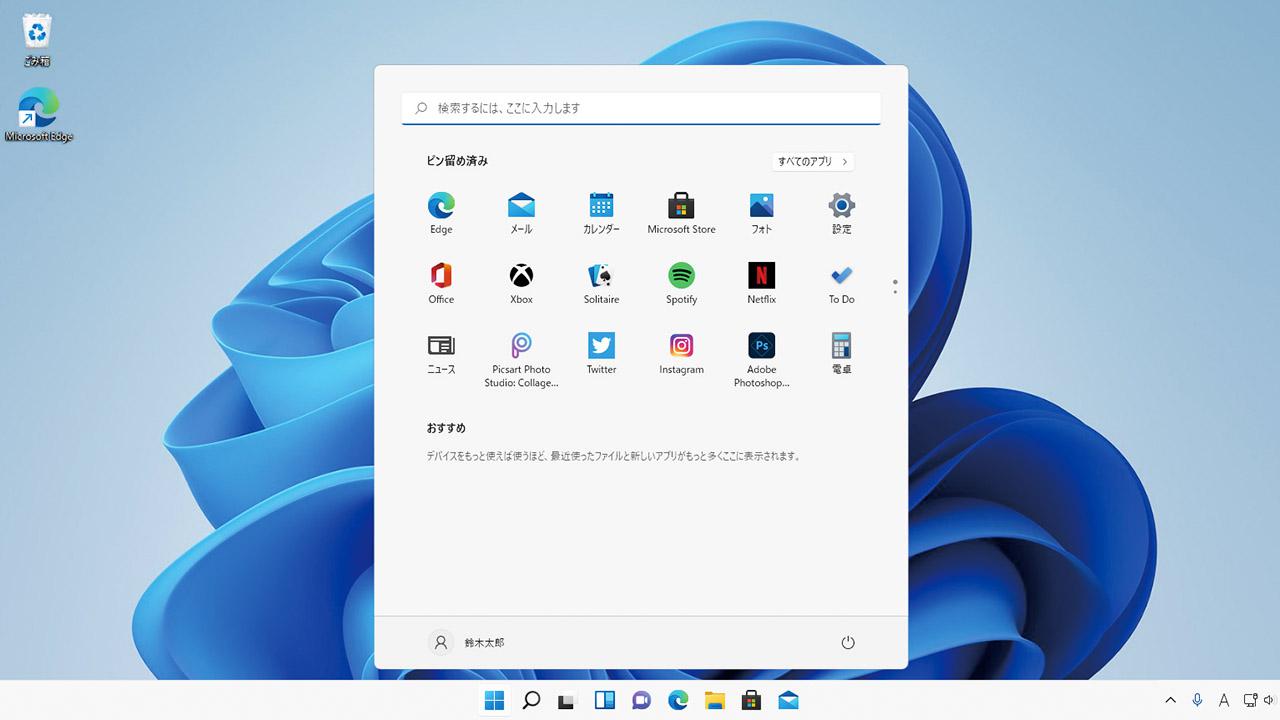
【Windows11】6年ぶりバージョンアップ!10との違いは?
Windows11のリリースやChromebookの人気上昇など、何かと話題の尽きないパソコン界隈。ここでは、押さえておきたい最新情報を中心に、話題の製品や便利な活用法まで幅広く紹介していこう。※本記事に掲載のWindows 11の画面はす...